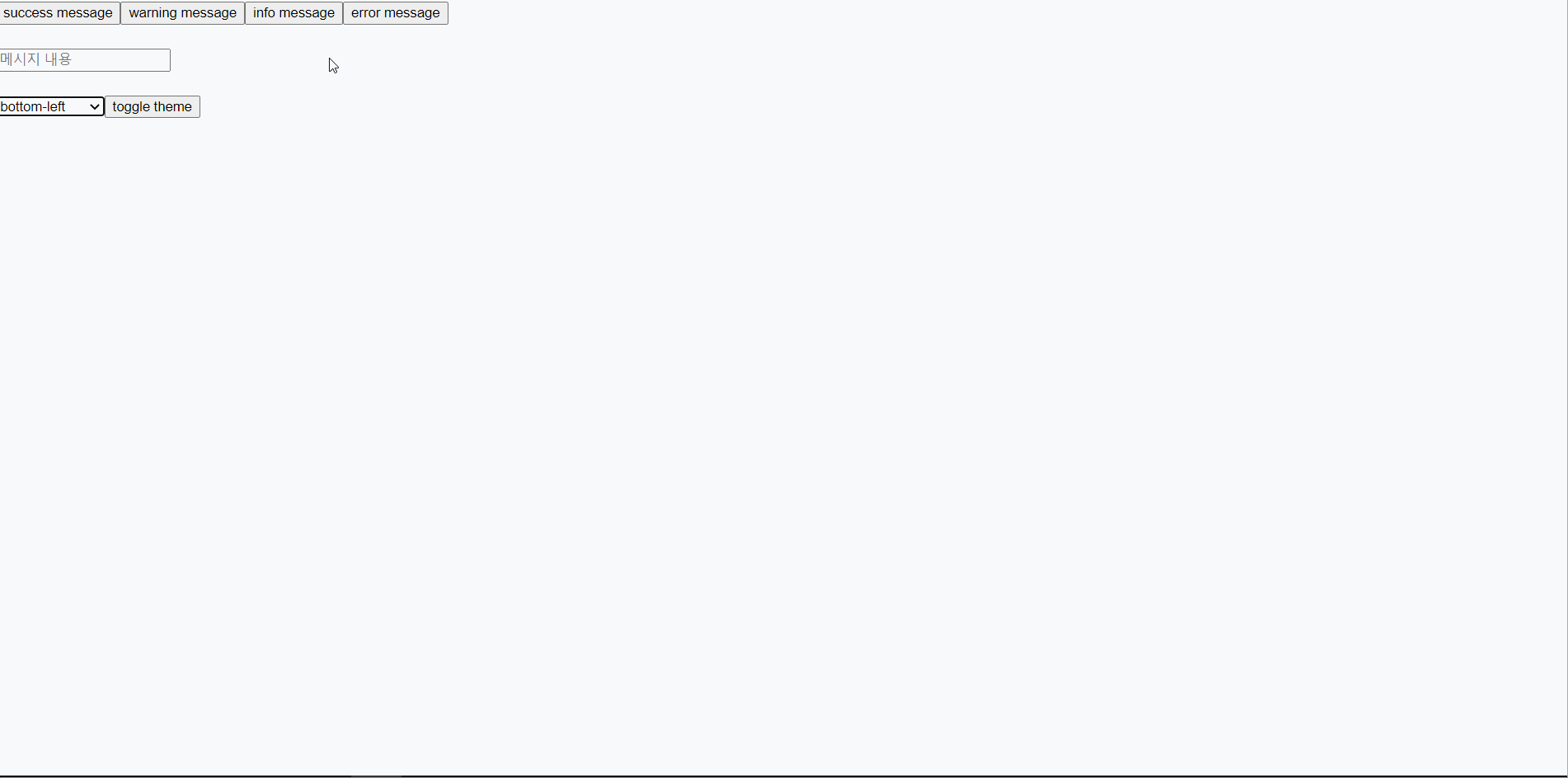초간단 React Toast 만들기
카테고리: ReactFebruary 05, 2022
개요
이전 프로젝트에서 react-toastify라는 토스트 메시지 라이브러리를 사용한 적이 있는데, 이번 프로젝트에선 외부 라이브러리 대신 토스트 기능을 직접 구현해 보고 싶어서 조사를 하게 되었습니다.
우선 ReactDOM.render를 이용하여 <div id="root" />가 아닌 <div id="toast-root" />에 메시지를 띄우기로 하였는데, 그 이유는
- 부모 요소의 불필요한 css 속성을 물려받지 않을 수 있고
- render를 사용하지 않고 일반적인 방식으로 메시지를 렌더링 한다면 Context API 등을 이용하여 토스트 메시지 정보를 관리하고 메시지를 렌더링 하는 부분 등 여러 가지를 만들어야 하는데, 이렇게 되면 앱 트리의 루트 부근에 컨텍스트 Wrapper 등이 추가되어 코드가 지저분해지고 상태 관리, 이펙트 관리 등에 어려움이 발생한다고 생각했습니다.
하지만 render를 이용하여 다른 root에 메시지를 렌더링한다면 z-index와 같은 스타일 관리의 용이성 및 메시지를 기존 트리의 상태와는 관계없이 독립적으로 생성할 수 있다는 점으로 인해 render를 사용하여 메시지를 렌더링하기로 하였습니다.
이때, 현재의 DOM root 바깥에 있는 root에 렌더링하는 방법은 ReactDOM.render 말고도 React Portals를 이용할 수도 있습니다. 하지만 제가 원하는 방식은 toast.success('success message')와 같이 함수 호출을 통해 메시지를 렌더링하는 방식이기 때문에 portal 대신 render를 사용하기로 했습니다. 물론 render를 사용하면 render를 호출한 부모의 lifecycle과는 별개로 동작하므로 기존 트리의 Context 와 같은 부분에는 접근할 수 없다는 단점이 있습니다만 토스트 메시지를 렌더링하는 상황에선 별 상관없을 것이라 생각했습니다.
React portal과 render에 관해선 이 블로그를 참고했습니다.
세팅
우선 타입스크립트 CRA를 이용하여 프로젝트를 생성한 다음, 현재 프로젝트에서 styled-components를 사용하고 있기 때문에 마찬가지로 라이브러리를 설치해주고 index.html과 App.tsx를 다음과 같이 작성해주었습니다:
<!DOCTYPE html>
<html lang="en">
<head>
<meta charset="utf-8" />
<meta name="viewport" content="width=device-width, initial-scale=1" />
<link rel="manifest" href="%PUBLIC_URL%/manifest.json" />
<title>Super Simple React Toast</title>
</head>
<body>
<div id="root"></div>
<div id="toast-root"></div>
</body>
</html>import { SyntheticEvent, useState } from 'react';
import { ThemeProvider, DefaultTheme } from 'styled-components';
import GlobalStyle from './GlobalStyle';
const lightTheme: DefaultTheme= {
bgColor: '#F8F9FA'
}
const darkTheme: DefaultTheme = {
bgColor: '#1A1C34'
}
function App() {
const [messageText, setMessageText] = useState('');
const [currentTheme, setCurrentTheme] = useState<'light' | 'dark'>('light');
function handleChange(e: SyntheticEvent) {
const target = e.target as HTMLInputElement;
setMessageText(target.value);
}
function toggleTheme() {
setCurrentTheme(prev => prev === 'light' ? 'dark' : 'light');
}
return (
<ThemeProvider theme={currentTheme === 'light' ? lightTheme : darkTheme}>
<GlobalStyle />
<button type="button">success message</button>
<button type="button">warning message</button>
<button type="button">info message</button>
<button type="button">error message</button>
<br />
<br />
<input type="text" value={messageText} onChange={handleChange} placeholder="메시지 내용" />
<br />
<br />
<button type="button" onClick={toggleTheme}>toggle theme</button>
</ThemeProvider>
);
}
export default App;현재 앱의 theme을 토글하는 버튼과, 성공/경고/안내/에러 메시지를 띄우는 버튼 및 메시지 내용을 적는 input을 작성했습니다. theme 토글은 정상적으로 동작하지만 토스트 메시지와 관련된 기능은 아직 구현하지 않아 작동하지 않는 상태입니다:
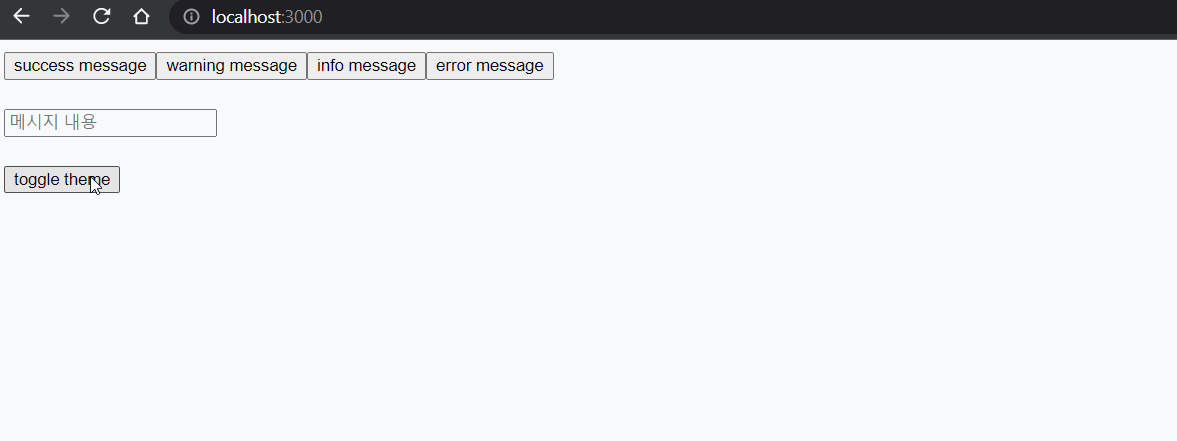
이제 기능을 구현해보도록 하겠습니다!
Toast 객체 생성
우선 Toast.tsx 파일을 생성하고 아래와 같은 스켈레톤 코드를 작성하였습니다:
// Toast.tsx
class Toast {
success(message: string) {
console.log(message);
}
warning(message: string) {
console.log(message);
}
error(message: string) {
console.log(message);
}
info(message: string) {
console.log(message);
}
}
export default new Toast();그리고 App.tsx에서 위 파일을 import하고 각 버튼에 연결시켜 주었습니다:
// App.tsx
// ...
import toast from './Toast';
// ...
<button type="button" onClick={() => toast.success(messageText)}>success message</button>
<button type="button" onClick={() => toast.warning(messageText)}>warning message</button>
<button type="button" onClick={() => toast.info(messageText)}>info message</button>
<button type="button" onClick={() => toast.error(messageText)}>error message</button>현재 동작하는 모습은 아래와 같습니다:
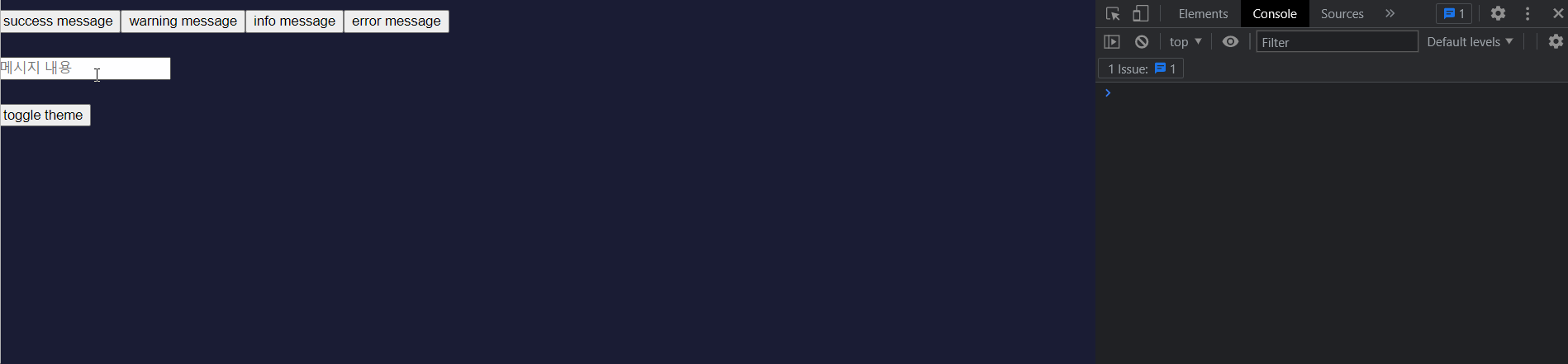
이제 ReactDOM.render 메소드를 이용하여 <div id="toast-root>에 렌더링하도록 기능을 추가해보겠습니다.
우선 Toast 클래스의 constructor에 root 요소인 <div id="toast-root>를 잡는 코드를 추가하겠습니다. 이때 toast-root 요소가 존재함을 확신할 수 있으므로 타입스크립트의 assertion을 이용하여 타입을 고정시켜 주겠습니다:
class Toast {
#rootElem;
constructor() {
this.#rootElem = document.getElementById('toast-root') as HTMLElement;
}
// ...그 다음 각 메소드에 아래와 같은 코드를 작성하겠습니다:
// ...
success(message: string) {
render(<p>{message}</p>, this.#rootElem);
}
warning(message: string) {
render(<p>{message}</p>, this.#rootElem);
}
error(message: string) {
render(<p>{message}</p>, this.#rootElem);
}
info(message: string) {
render(<p>{message}</p>, this.#rootElem);
}현재 동작하는 모습은 다음과 같습니다:
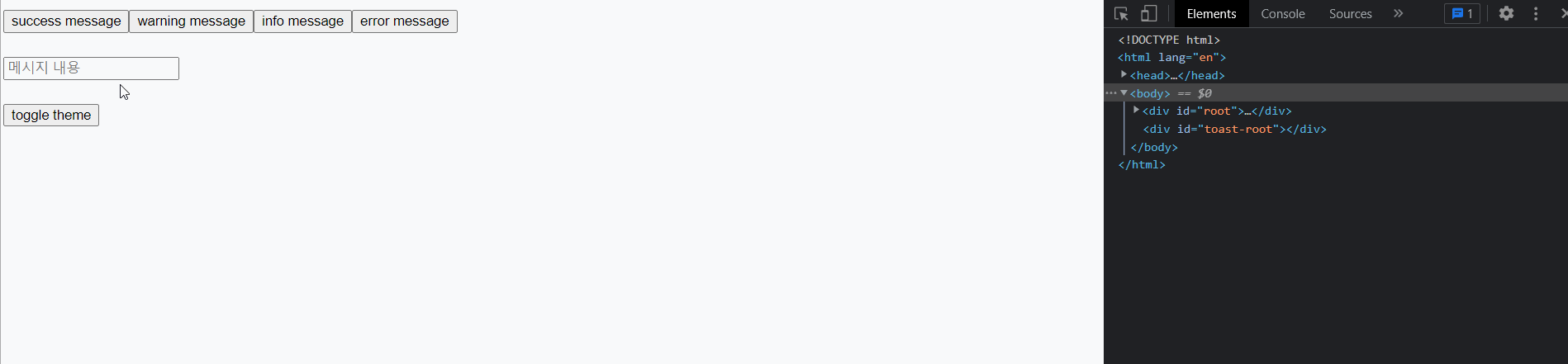
Toast 컴포넌트 생성
이제 Toast 컴포넌트를 생성해보겠습니다:
// components/ToastMessage.tsx
import * as Style from './styles';
import * as Icon from '../icons';
type MessageType = 'success' | 'warning' | 'error' | 'info';
interface Props {
message: string;
type: MessageType;
}
export default function ToastMessage({ message, type }: Props) {
function getIcon() {
if (type === 'success') return <Icon.Success />;
if (type === 'warning') return <Icon.Warning />;
if (type === 'error') return <Icon.Error />;
if (type === 'info') return <Icon.Info />;
}
return (
<Style.Container>
<Style.IconContainer>{getIcon()}</Style.IconContainer>
<Style.Message>{message}</Style.Message>
<Style.CloseButton type="button">
<Icon.Close />
</Style.CloseButton>
</Style.Container>
);
}// components/styles.ts
import styled from 'styled-components';
export const Container = styled.div`
display: flex;
padding: 1em;
`;
export const IconContainer = styled.div`
& > svg {
}
`;
export const Message = styled.p`
`;
export const CloseButton = styled.button``;// Toast.tsx
// ...
success(message: string) {
render(<ToastMessage message={message} type="success" />, this.#rootElem);
}
warning(message: string) {
render(<ToastMessage message={message} type="warning" />, this.#rootElem);
}
error(message: string) {
render(<ToastMessage message={message} type="error" />, this.#rootElem);
}
info(message: string) {
render(<ToastMessage message={message} type="info" />, this.#rootElem);
}현재 동작 화면은 다음과 같습니다:
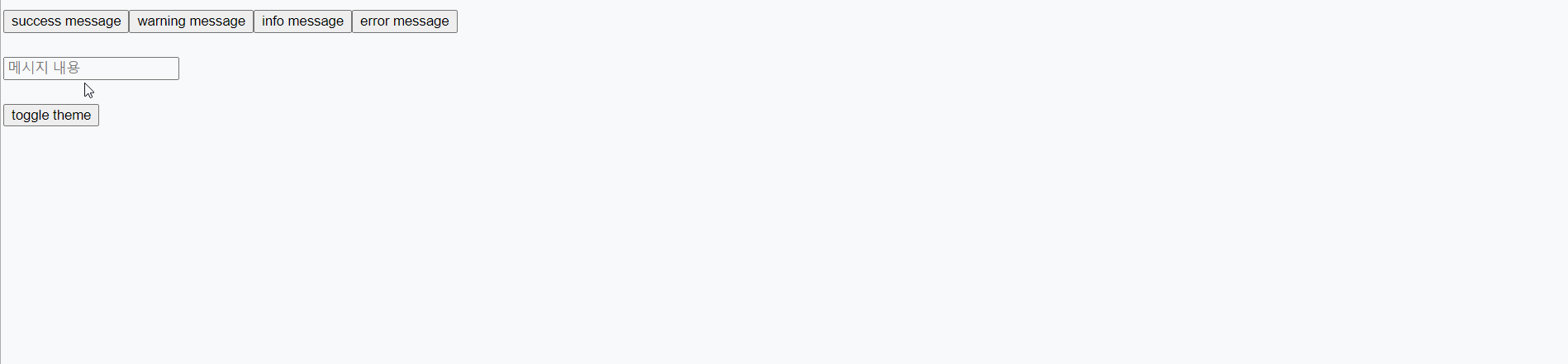
일단 현재까지 전반적인 기능은 잘 동작하므로, 각 메시지 타입별 스타일을 추가해봅시다. 전체 코드는 너무 길어서 일부만 적겠습니다:
// components/styles.ts
export const Container = styled.div<Type>`
display: flex;
align-items: center;
width: fit-content;
min-height: 30px;
border-radius: 5px 5px 0px 0px;
padding: 0.7em;
background-color: ${({ currentTheme, messageType }) => ToastTheme[currentTheme][messageType].backgroundColor};
& > svg {
fill: ${({ currentTheme, messageType }) => ToastTheme[currentTheme][messageType].color};
margin-right: 0.5em;
}
`;
// ...토스트 메시지는 styled-components의 ThemeProvider 컨텍스트와는 다른 트리에 렌더링되므로 기본적으로 제공되는 theme prop을 사용할 수 없습니다. 따라서 토스트 메시지의 theme을 지원하기 위해 메시지를 호출하는 메서드의 API를 다음과 같이 수정하였습니다:
// Toast.tsx
// ...
success(message: string, theme: Theme = 'light') { render(<ToastMessage theme={theme} message={message} type="success" />, this.#rootElem); }현재 동작 화면은 다음과 같습니다:

Toast 메시지 여러개 띄우기 & 지우기
하지만 아직 토스트 메시지를 단 하나밖에 띄우지 못한다는 단점이 있습니다. 이를 해결하기 위해 우선 Toast 클래스에 메시지를 담을 messages 배열을 생성하고, ToastMessage 컴포넌트에 이 messages 배열을 넘기도록 수정하겠습니다 (messages 배열은 큐의 역할을 합니다). 그리고 이 messages 배열에는 각각의 메시지 데이터를 저장하는 객체를 push 합니다. 이제 여러 개의 메시지가 존재하므로 각 메시지를 구분할 id 속성도 추가하였습니다:
// Toast.tsx
class Toast {
// ...
#messages: Message[];
constructor() {
this.#messages = [];
}
success(message: string, theme: Theme = 'light') {
this.#messages.push({
id: this.#messages.length,
message,
theme,
type: 'success'
});
render(<ToastMessage messages={this.#messages} closeMessage={this.#closeMessage.bind(this)} />, this.#rootElem);
}
// ...그리고 ToastMessage 컴포넌트를 아래와 같이 수정하였습니다:
// ToastMessage.tsx
// ...
export default function ToastMessage({ messages, closeMessage }: Props) {
// ...
return (
<>
{messages.map(({ id, message, theme, type }) => (
<Style.Container currentTheme={theme} messageType={type} key={id}>
{getIcon(type)}
<Style.Message currentTheme={theme} messageType={type}>{message}</Style.Message>
<Style.CloseButton type="button" currentTheme={theme} messageType={type} onClick={() => closeMessage(id)}>
<Icon.Close />
</Style.CloseButton>
</Style.Container>
))}
</>
);
}또한 위에서 볼 수 있듯이 각 메시지를 지우는 함수인 closeMessage 메서드도 구현하여 ToastMessage 컴포넌트에 prop으로 넘깁니다:
// Toast.tsx
class Toast {
// ...
#closeMessage(idToDelete: number) {
const indexToDelete = this.#messages.findIndex(({ id }) => id === idToDelete);
this.#messages.splice(indexToDelete, 1);
render(<ToastMessage messages={this.#messages} closeMessage={this.#closeMessage.bind(this)} />, this.#rootElem);
}
// ...이렇게 해서 구현된 동작은 다음과 같습니다:
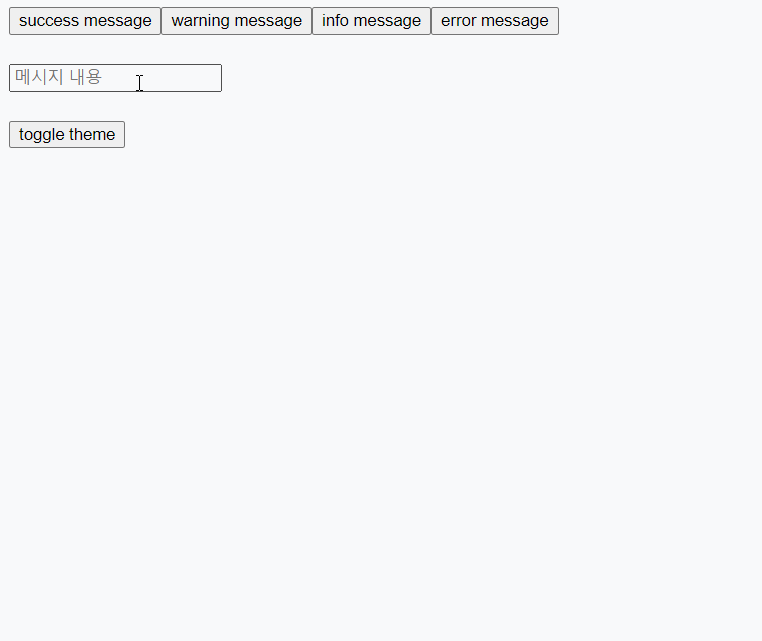
일정시간 이후 자동으로 메시지 삭제 구현
이제 setTimeout 함수를 이용하여 일정 시간 이후에 자동으로 메시지를 삭제하는 기능을 구현해보겠습니다:
// Toast.tsx
class Toast {
// ...
#autoCloseMessage(duration: number, id: string) {
setTimeout(() => {
this.#closeMessage(id);
}, duration, this);
}이때, 이전에 구현한 코드에선 각 메시지 객체의 id를 배열의 인덱스로 했었습니다. 하지만 이렇게 하니까 메시지를 마구잡이로 띄웠을때 메시지들이 제대로 사라지지 않는 버그가 있어서 각 메시지 객체의 id 값으로 uuid를 이용하기로 했습니다:
class Toast {
// ...
success(message: string, theme: Theme = 'light', duration = this.#defaultDuration) {
const id = uuid(); this.#messages.push({
id,
message,
theme,
type: 'success'
});
render(<ToastMessage messages={this.#messages} closeMessage={this.#closeMessage.bind(this)} />, this.#rootElem);
this.#autoCloseMessage(duration, id);
}
}또한, 메시지의 duration을 시각적으로 알려주는 progressBar도 추가하였습니다:
// ToastMessage.tsx
// ...
<Style.Container currentTheme={theme} messageType={type} key={id}>
{getIcon(type)}
<Style.Message currentTheme={theme} messageType={type}>{message}</Style.Message>
<Style.CloseButton type="button" currentTheme={theme} messageType={type} onClick={() => closeMessage(id)}>
<Icon.Close />
</Style.CloseButton>
<Style.ProgressBar currentTheme={theme} messageType={type} duration="3s" /></Style.Container>// styles
export const ProgressBar = styled.div<ProgressBarProps>`
position: absolute;
left: 0;
bottom: 0;
height: 5px;
background-color: ${({ currentTheme, messageType }) => ToastTheme[currentTheme][messageType].progressBarColor};
animation: progressBar ${({ duration }) => duration} linear;
@keyframes progressBar {
0% {
width: 100%;
}
100% {
width: 0%;
}
}
`;이로써 구현된 동작은 다음과 같습니다:
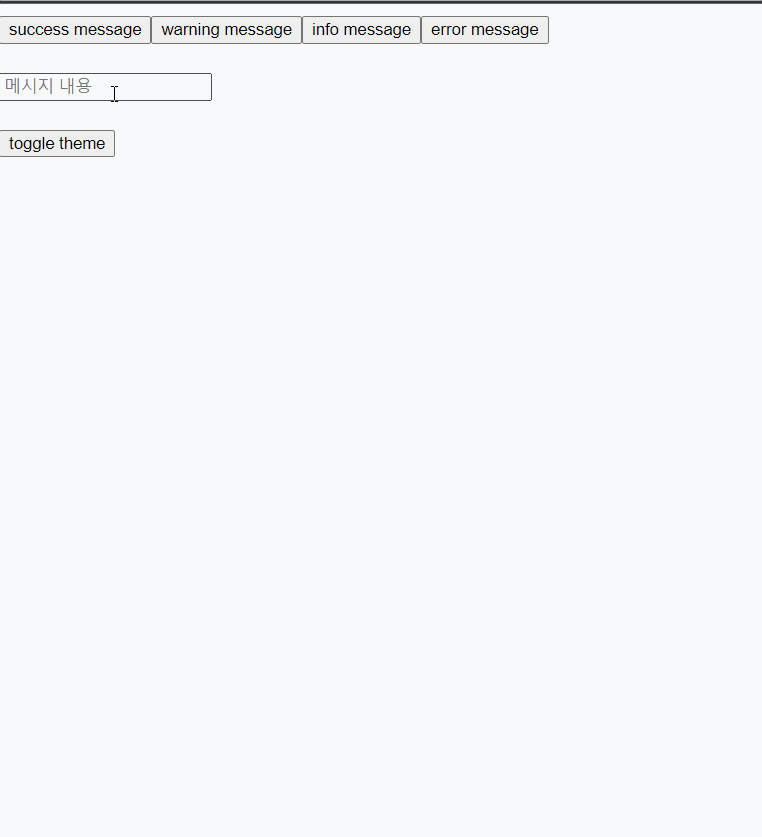
메시지 위치 지정 기능 구현하기
이번에는 토스트 메시지가 표시될 위치를 지정할 수 있도록 해보겠습니다. 일단은 화면의 왼쪽상·하단, 오른쪽상·하단에 위치할 수 있도록 하고, 이외의 위치는 추후에 구현하겠습니다:
// styles.ts
const positions: ToastPositions = {
topLeft: {
top: '12px',
left: '12px',
},
topRight: {
top: '12px',
right: '12px'
},
bottomLeft: {
bottom: '12px',
left: '12px',
},
bottomRight: {
bottom: '12px',
right: '12px'
},
};
export const Container = styled.div<ToastContainerProps>`
position: absolute;
z-index: 999;
top: ${({ position }) => positions[position].top};
bottom: ${({ position }) => positions[position].bottom};
left: ${({ position }) => positions[position].left};
right: ${({ position }) => positions[position].right};
...이렇게 외부로부터 렌더링 위치를 prop으로 전달받도록 하였습니다:
// Toast.tsx
// ...
success(message: string, theme: Theme = 'light', position: ToastPosition = "topLeft", duration = this.#defaultDuration) { const id = uuid();
this.#messages.push({
id,
message,
theme,
type: 'success',
duration,
position });
}그리고 root 컨테이너들의 스타일도 다음과 같이 수정하여 stacking context를 알맞게 생성하도록 했습니다:
<!-- index.html -->
<body>
<div id="toast-root"></div>
<div id="root"></div>
</body>/* GlobalStyle.tsx */
/* ... */
#root {
position: relative;
}
#toast-root {
position: absolute;
width: 100%;
height: 100%;
top: 0;
left: 0;
}여기까지 구현된 동작은 다음과 같습니다:
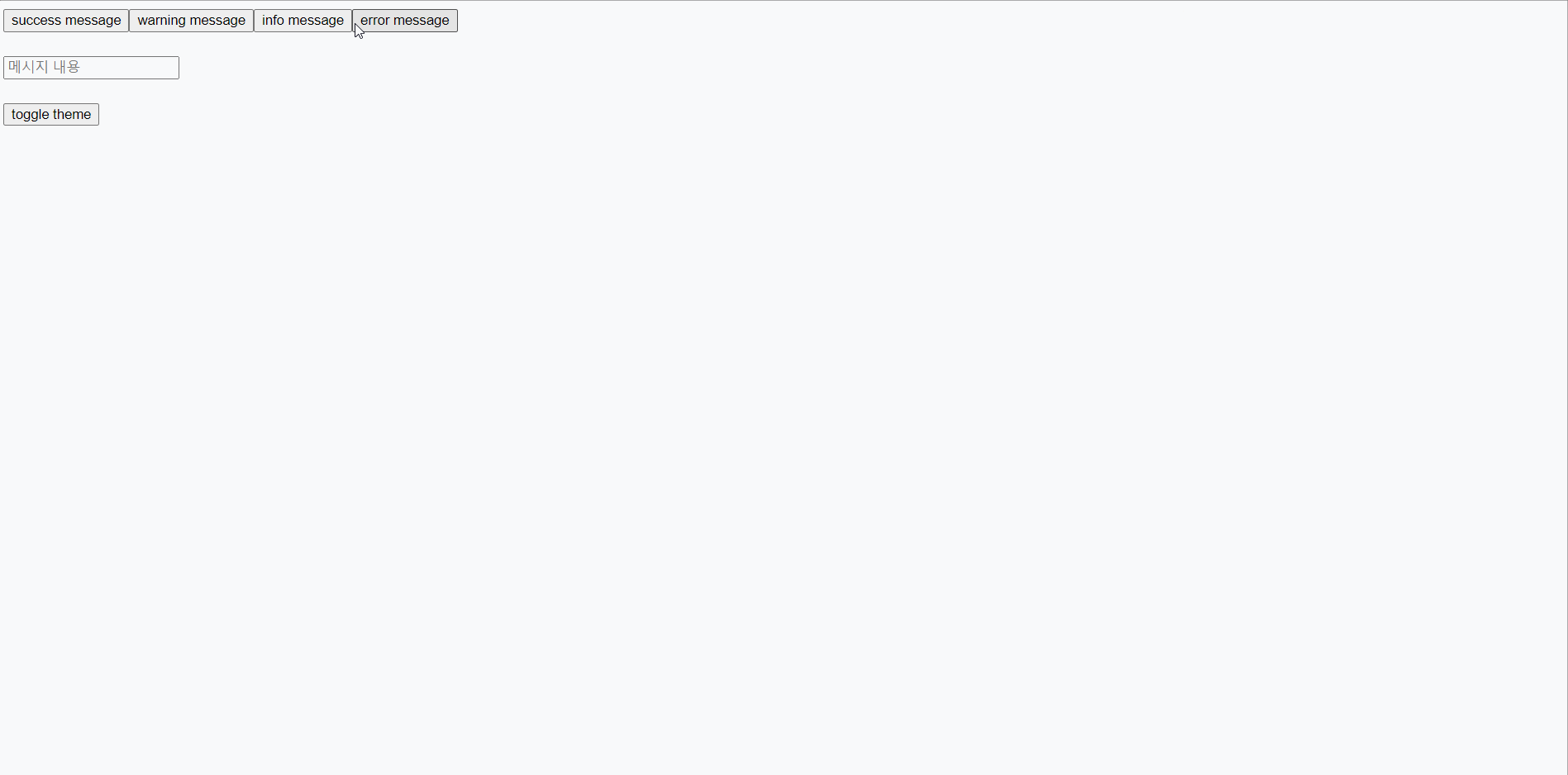
…라고 할뻔 했으나
하지만 위와 같이 각 토스트 메시지별로 위치를 입력받게되면 각 메시지들의 좌표를 계산하는 것이 어려워서 아래와 같이 토스트 메시지들을 표시하는 컨테이너를 만들고 해당 컨테이너의 위치만 수정하도록 하였습니다:
// ToastMessage.tsx
return (
<Style.ToastContainer position={position}> {messages.map(({ id, message, theme, type, duration }) => (
<Style.Toast currentTheme={theme} messageType={type} key={id}>
...// styles.tsx
export const ToastContainer = styled.div<ToastContainerProps>`
position: absolute;
z-index: 999;
top: ${({ position }) => positions[position].top};
bottom: ${({ position }) => positions[position].bottom};
left: ${({ position }) => positions[position].left};
right: ${({ position }) => positions[position].right};
`;class Toast {
// ...
#position: ToastPosition; constructor(position: ToastPosition = 'topLeft') {
// ...
this.#position = position;
}
// ...
}
export default new Toast("topRight");동작:
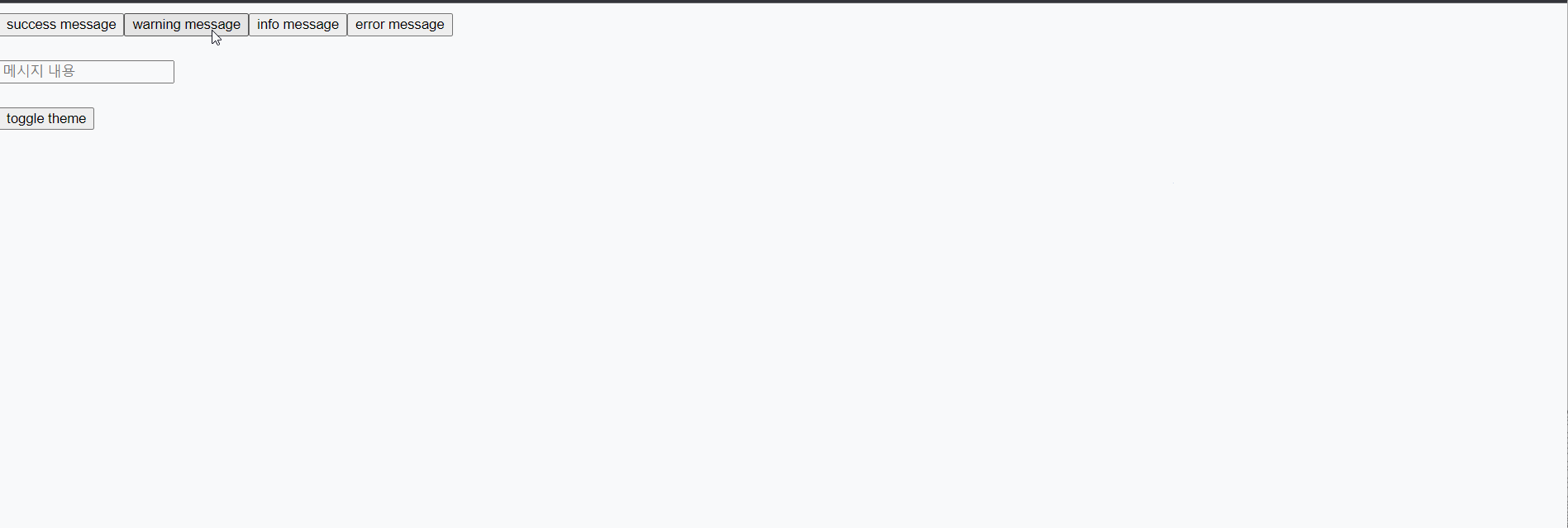
그리고 각 토스트 메시지의 간격을 조정하면 다음과 같게 됩니다:
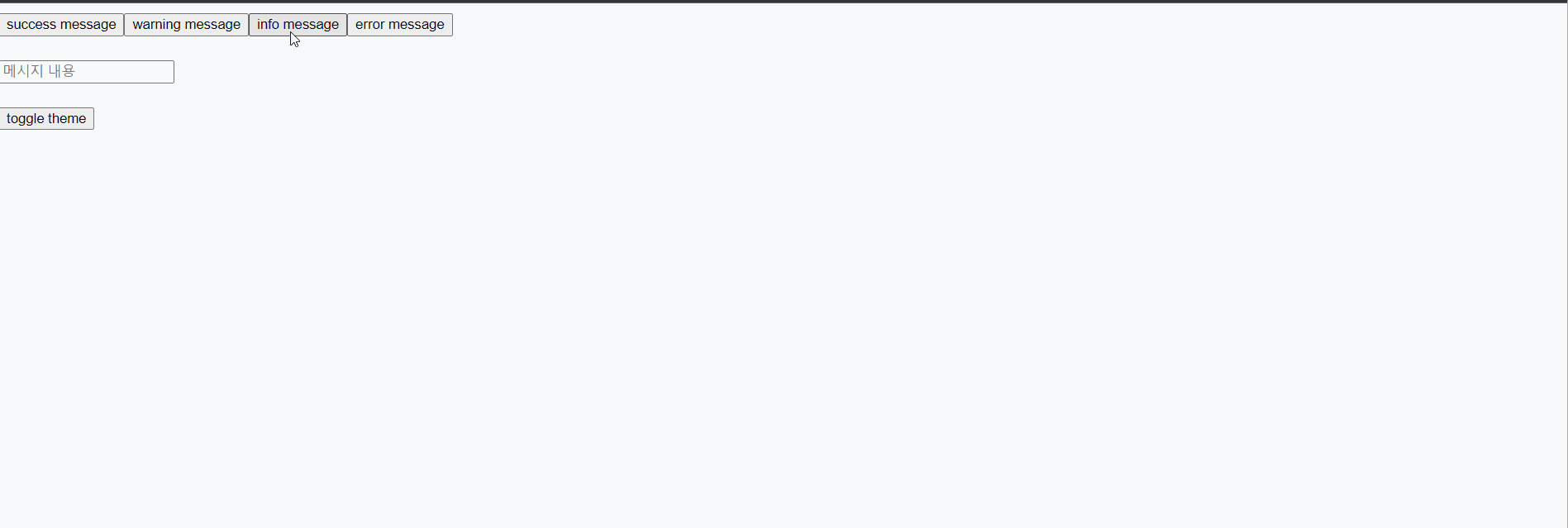
애니메이션 적용
마지막으로, react-toastify에 있는것을 이용하여 메시지가 나타날 때 애니메이션을 적용해보았습니다:
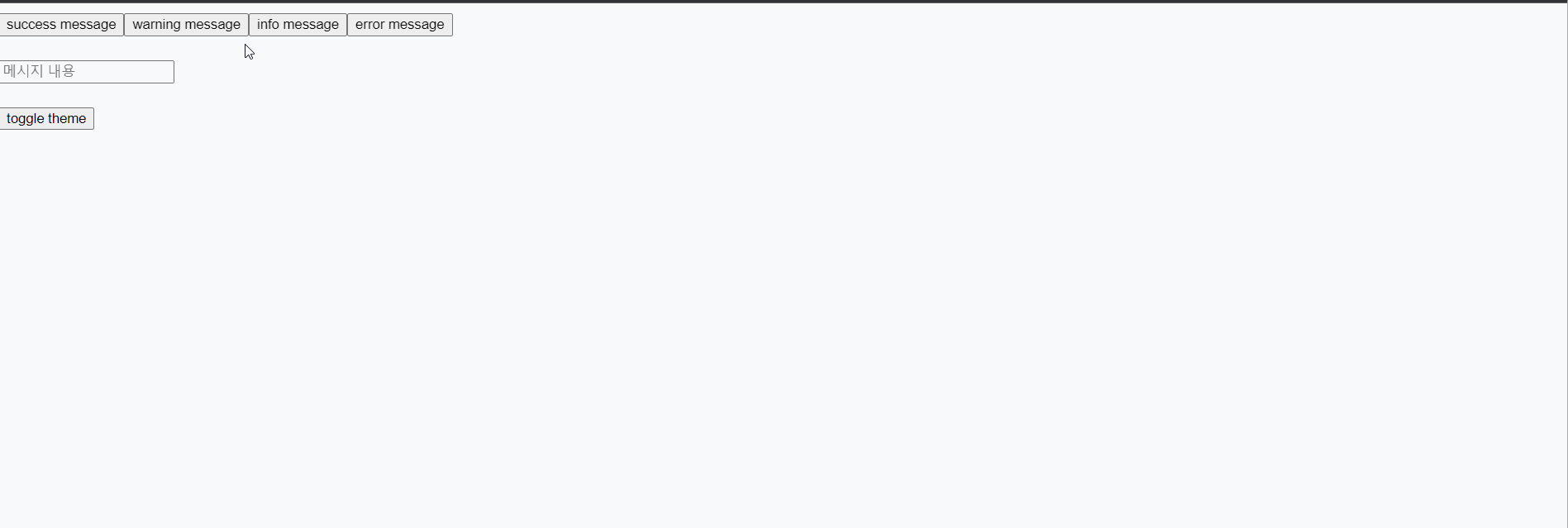
하지만 메시지가 사라질때 애니메이션을 어떻게 적용하는지는 아직 모르겠습니다 😂 좀 더 알아봐야겠습니다
메시지 위치를 동적으로 설정할 수 있도록 수정하기
이전 방식에선 메시지 위치를 최초에 한 번만 설정하고, 이후 동적으로는 변경할 수 없는 구조였습니다. 하지만 각 메서드를 호출할 때 동적으로 메시지 위치를 지정할 수 있도록 구조를 수정해보겠습니다:
// toast.tsx
const positions = ['topLeft', 'topRight', 'topCenter', 'bottomLeft', 'bottomRight', 'bottomCenter'] as const;
class Toast {
// ...
#messages: Map<ToastPosition, Message[]>;
constructor() {
this.#messages = new Map(positions.map(position => [position, []]));
}
// ...우선 메시지 객체가 저장되는 messages 배열(큐)을 위와 같이 각 포지션을 key로 하는 Map 자료구조로 수정하였습니다. 그 다음 메시지를 렌더링할 때 아래와 같이 해주었습니다:
// ...
success(message: string, theme: Theme = 'light', position: ToastPosition = 'topCenter', duration = this.#defaultDuration) { const id = uuid();
(this.#messages.get(position) as Message[]).push({ id,
message,
theme,
type: 'success',
duration
});
render( <> {positions.map(position => ( <ToastMessage position={position} messages={this.#messages.get(position) as Message[]} closeMessage={this.#closeMessage.bind(this)} /> ))} </>, this.#rootElem ); this.#autoCloseMessage(duration, position, id);
}